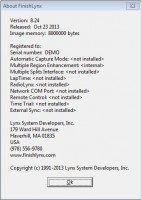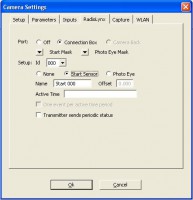12 συμβουλές που θα σας βοηθήσουν να προετοιμαστείτε για μια άλλη εποχή άψογων αποτελεσμάτων
Για πολλούς χρήστες του Lynx, ο χρόνος είναι μια εποχιακή δουλειά που έρχεται και συμβαίνει με το φθινόπωρο, το χειμώνα και την άνοιξη. Μερικοί από τους παρόχους υπηρεσιών μας είναι απασχολημένοι με το χρονοδιάγραμμα εκδηλώσεων όλο το χρόνο. Αλλά γνωρίζουμε ότι πολλοί άλλοι, συμπεριλαμβανομένων των πελατών γυμνασίου και κολεγίου, έχουν αποθηκεύσει τα συστήματά τους όλο το χειμώνα. Εάν το σύστημα FinishLynx σας αδρανοποιεί όλο το χειμώνα, σας προτείνουμε να ρίξετε μια ματιά στη λίστα ελέγχου πριν από την σεζόν παρακάτω. Είναι ένας πολύ καλός τρόπος για να βεβαιωθείτε ότι οι κάμερες, τα καλώδια και οι υποδοχές σας είναι έτοιμες για την άνοιξη. Η εκτέλεση αυτών των δώδεκα βημάτων θα σας βοηθήσει να εντοπίσετε και να αποτρέψετε τυχόν ανεπιθύμητες εκπλήξεις κατά την πρώτη σας συνάντηση του έτους.
1. Πραγματοποιήστε οπτικό έλεγχο του εξοπλισμού
Συγκεντρώστε όλο το εξοπλισμό FinishLynx, καλώδια και κάθε άλλο πρόσθετο εξοπλισμό που προστίθεται στο σύστημα. Κάντε μια σχετικά λεπτομερή απογραφή όλων των συσκευών και των καλωδίων. Ελέγξτε οπτικά ότι δεν υπάρχουν προφανείς ζημιές, σκουριά ή διάβρωση σε εξοπλισμό και καλώδια. Εάν δεν τα έχετε ήδη, είναι πάντα ευεργετικό να έχετε εφεδρικά καλώδια δικτύου, σειριακό καλώδιο, καλώδιο null modem, συσκευές αλλαγής φύλου και διακόπτη 4 ή 8.
2. Ενημερώστε το λογισμικό FinishLynx σας στην πιο πρόσφατη έκδοση
Ανοίξτε το λογισμικό FinishLynx στον υπολογιστή σας και πηγαίνετε στο Βοήθεια | Για. Βεβαιωθείτε ότι έχει εγκατασταθεί η τελευταία έκδοση του FinishLynx. Από τον Οκτώβριο 2017, η τελευταία έκδοση του FinishLynx είναι 10.03. Βεβαιωθείτε ότι όλοι οι άλλοι υπολογιστές διαθέτουν επίσης την τελευταία έκδοση του FinishLynx. Το τελευταίο λογισμικό είναι διαθέσιμο δωρεάν και μπορεί να βρεθεί πάντα στο FinishLynx σελίδα λογισμικού κάτω από την καρτέλα λήψεις.
3. Βεβαιωθείτε ότι έχουν εγκατασταθεί και ενημερωμένες όλες οι προσθήκες λογισμικού
Εάν είστε κύριος του LapTime, του TimeTrial ή οποιωνδήποτε άλλων προσθηκών του FinishLynx, ίσως θελήσετε να βεβαιωθείτε ότι έχετε τις πιο πρόσφατες εκδόσεις. Αυτές οι προσθήκες τείνουν να έχουν νέες συσκευές ή χαρακτηριστικά που προστίθενται από το χρόνο σε χρόνο. Η τελευταία έκδοση αυτών των προσθηκών μπορεί να βρεθεί στον ιστότοπό μας στη σελίδα "Πρόσθετα λογισμικού". Σημειώστε ότι τα πρόσθετα FinishLynx πρέπει να αγοράζονται και να χρειάζονται έναν σειριακό αριθμό.
Για να βεβαιωθείτε ότι ένα plug-in έχει εγκατασταθεί σωστά, ανοίξτε το λογισμικό FinishLynx και να πάει σε Βοήθεια | Για. Εάν εμφανίζεται ένας σειριακός αριθμός δίπλα στην προσθήκη, τότε αυτό σημαίνει ότι είναι εγκατεστημένος και πρέπει να λειτουργεί σωστά. Αλλά όπως με όλα τα άλλα, σας προτείνουμε να το δοκιμάσετε μόνο για να είστε σίγουροι. Αν λέει τότε αυτό μπορεί να οφείλεται σε έναν σειριακό αριθμό που έχει εισαχθεί λανθασμένα ή επειδή η προσθήκη δεν εγκαταστάθηκε ποτέ. Επαληθεύστε τις προσθήκες σας σε όλους τους υπολογιστές που ενδέχεται να χρησιμοποιηθούν με το FinishLynx κατά τη διάρκεια της σεζόν. Εάν πιστεύετε ότι αγοράσατε μια προσθήκη αλλά δεν έχετε τον σειριακό αριθμό, παρακαλώ επικοινωνήστε με την ομάδα υποστήριξης πελατών μας για βοήθεια.
4. κάμερα εκκίνησης
Πριν ανοίξετε FinishLynx και να εκκινήσετε την κάμερα, εκτελέστε τα παρακάτω βήματα 3:
- Ρυθμίστε τη στατική IP (192.168.0.5)
- Απενεργοποιήστε το Τείχος προστασίας
- Απενεργοποιήστε την ασύρματη κάρτα
Είναι καλύτερο να ξεκινήσετε με ένα ελάχιστο αριθμό συνδέσεων, ώστε να μην περιπλέκετε τη διαδικασία. Ένα καλώδιο cross-over είναι μια καλή επιλογή για εκκίνηση της φωτογραφικής μηχανής επειδή μπορείτε να συνδεθείτε απευθείας από την κάμερα στον υπολογιστή και να περιορίσετε τα πιθανά σημεία αποτυχίας. Κατά την εκκίνηση της φωτογραφικής μηχανής, είναι πάντα χρήσιμο να παρατηρήσετε τα φώτα στο πίσω μέρος της κάμερας σε περίπτωση που υπάρχει πρόβλημα με την εκκίνηση. Αν αντιμετωπίζετε προβλήματα με την εκκίνηση της φωτογραφικής μηχανής, ανατρέξτε στον οδηγό σύντομης αντιμετώπισης προβλημάτων στη συγκεκριμένη ανάρτηση.
5. συνδέσεις δικτύου δοκιμής
Μόλις η κάμερα εκκινήσει με το FinishLynx, αφήστε την κάμερα να λειτουργεί για λίγο για να βεβαιωθείτε ότι οι συνδέσεις λειτουργούν σωστά. Στη συνέχεια, ξεκινήστε να δοκιμάζετε όλα τα καλώδια δικτύου. Επανεκκινήστε την κάμερα πολλές φορές καθώς αλλάζετε τις συνδέσεις από το Connection Box και τον Διακόπτη δικτύου (όχι έναν δρομολογητή). Αντικαταστήστε ένα καλώδιο δικτύου κάθε φορά, ώστε τυχόν κακά καλώδια να εντοπιστούν και να εξαλειφθούν. Ορισμένα καλώδια δικτύου μπορεί απλά να χρειαστούν αντικατάσταση (RJ45). Αυτή είναι μια καλή ικανότητα να έχετε - μπορείτε να δείτε ένα-πώς να καθοδηγήσουν εδώ.
6. Δοκιμάστε απομακρυσμένες χαρακτηριστικά στο εσωτερικό του λογισμικού
Απομακρυσμένη C-mount φακό: Μόλις η κάμερα έρθει σε λειτουργία, ευθυγραμμίστε τον αισθητήρα κάμερας σε μια ψεύτικη γραμμή τερματισμού (αν είναι δυνατόν) και ελέγξτε τις απομακρυσμένες λειτουργίες. Στο παράθυρο ελέγχου υλικού, ελέγξτε τις πλήρεις παραμέτρους των ζουμ, εστίασης και ιριδώματος. Οι μικροσκοπικοί κινητήρες είναι αυξητικοί και για να μετακινηθεί το πλήρες εύρος της λειτουργίας του φακού, πρέπει να πατηθεί και να κρατηθεί το εικονίδιο περίπου για 1 δεύτερη και επαναλαμβανόμενες φορές 4 ή 5.
φακού F-mount με τηλεχειριστήριο ίριδας: Όταν η κάμερα είναι σε λειτουργία, την ευθυγράμμιση του αισθητήρα της κάμερας σε μια παρωδία γραμμή του τερματισμού, αν είναι δυνατόν και να δοκιμάσουν τις απομακρυσμένες ίριδας.
απομακρυσμένη Positioner: Στο παράθυρο ελέγχου υλικού, ελέγξτε τις πλήρεις παραμέτρους των διαδρομών κλίσης, περιστροφής και περιστροφής. Οι κινητήρες θα μετακινήσουν το πλήρες φάσμα του Positioner εάν το εικονίδιο παραμένει αναμμένο. Παρακολουθήστε προσεκτικά τη κίνηση του Positioner, επειδή το κρατάτε παρατεταμένα πολύ μακριά, μπορεί να κάψει τους κινητήρες. Αφού δοκιμαστούν οι επιμέρους λειτουργίες, ελέγξτε τη λειτουργία Position Center. Αν θέλετε να δοκιμάσετε τη λειτουργία αυτόματης ευθυγράμμισης, θα χρειαστεί να χρησιμοποιήσετε μια λευκή γραμμή τελειώματος.
7. όπλο δοκιμή αρχίζει
Wired Έναρξη: Μόλις το σύστημα FinishLynx είναι σε πλήρη λειτουργία, συνδέστε το 500-πόδι κύλινδρο του γκρι καλώδιο όπλο στη σύνδεση Start στην Connection Box. Ανοιχτό Ρυθμίσεις κάμερας από το μπλε κύκλο με λευκό "i" και κάντε κλικ στο Είσοδοι Tab. Κλειστό πρέπει να επιλεγεί για τον αισθητήρα. Κλείστε τις ρυθμίσεις της κάμερας, ανοίξτε ένα κενό συμβάν στο FinishLynx και πατήστε τον αισθητήρα όπλου για να ξεκινήσετε το συμβάν.
Ασύρματο Έναρξη: Μόλις το σύστημα FinishLynx είναι σε πλήρη λειτουργία, συνδέστε το δέκτη RadioLynx (DecRadio) στη σειριακή σύνδεση στο Connection Box και το κόκκινο βύσμα μπανάνα στη θύρα 12vdcOUT +. Το Pro (5L300), Fusion (5L400) και νέα EtherLynx 2000 + (5L401) θα συνδέσετε το DecRadio στη σειριακή θύρα στο πίσω μέρος της κάμερας.
Ανοικτό Ρυθμίσεις κάμερας από τον μπλε κύκλο με λευκό "i" και κάντε κλικ στην καρτέλα RadioLynx. Πλαίσιο σύνδεσης πρέπει να επιλεγεί για το Port. Το αναγνωριστικό εγκατάστασης πρέπει να είναι 000? Έναρξη αισθητήρα πρέπει να επιλεγεί και το όνομα πρέπει να διαβάσουν έναρξη 000. Τα Pro, Fusion και EtherLynx 2000 + θα επιλέξουν Camera Back for Port. Κλείστε τις ρυθμίσεις της κάμερας, ανοίξτε ένα κενό συμβάν στο FinishLynx, ενεργοποιήστε το πομπό RadioLynx (EncRadio) και παρακολουθήστε τη διαδικασία εκκίνησης για το CHA. 000; -ΜΕΓΑΛΟ-; τύπος; STA. Μόλις εκκινήσετε, αγγίξτε τον αισθητήρα του πιστολιού για να ξεκινήσετε το συμβάν. Ο πομπός πρέπει επίσης να ηχήσει. Εάν αντιμετωπίζετε προβλήματα με την ασύρματη εκκίνηση, ανατρέξτε στο σύντομο τον οδηγό αντιμετώπισης προβλημάτων.
8. προσαρμογείς USB τεστ και τα λιμάνια για το laptop
Ανοίξτε το λογισμικό FinishLynx στον υπολογιστή σας και πηγαίνετε στο αρχείο | επιλογές | Γενικός. Κάντε κλικ στο αναπτυσσόμενο μενού για κουμπί λήψης και δείτε τη λίστα των επιλογών σύνδεσης. Πιθανότατα θα εμφανιστεί το πληκτρολόγιο, COM 1 και COM 3, αλλά αυτό ποικίλλει ανάλογα με τους υπολογιστές. Στη συνέχεια, κλείστε το λογισμικό FinishLynx, συνδέστε τον προσαρμογέα USB σε θύρα USB και ανοίξτε το λογισμικό FinishLynx. Θα πρέπει να υπάρχει μια νέα θύρα COM που περιλαμβάνεται στο κουμπί Σύλληψη (τυπικά COM 4 ή υψηλότερη). Επαναλάβετε αυτή τη διαδικασία για όλες τις θύρες USB.
Αν θέλετε να είναι πιο συνειδητοποιημένοι υπολογιστή, μεταβείτε στη Ξεκινήστε | Πίνακας Ελέγχου | Σύστημα και να βρούμε Διαχείριση Συσκευών. Συνδέστε τον προσαρμογέα USB σε μια θύρα USB και παρακολουθήστε την εισαγωγή για τα λιμάνια και θα πρέπει να καταγράψουν τη μάρκα του προσαρμογέα και τη θύρα που έχει αντιστοιχιστεί. Επαναλάβετε αυτό για κάθε θύρα USB. Παρακολουθήστε για τυχόν προειδοποιητικά σύμβολα που μπορεί να εμφανιστεί σηματοδοτεί ένα πρόβλημα με τη συσκευή. Αν έχετε κάνει πρόσφατα αναβάθμιση σε Windows 7 8 ή Windows, σας συνιστούμε να εγκαταστήσετε τα πιο πρόσφατα προγράμματα οδήγησης συσκευών. Μπορούν να βρεθούν σε αυτήν την ανάρτηση.
9. Δοκιμή κοινή χρήση δικτύου με το λογισμικό διαχείρισης συναντιούνται
- Δημιουργήστε έναν νέο κατάλογο στον υπολογιστή για την επόμενη σεζόν και τοποθετήστε τον στον κεντρικό κατάλογο ή μοιραστείτε τον νέο κατάλογο στο Δίκτυο των Windows. Όταν μοιράζεστε τον κατάλογο, βεβαιωθείτε ότι όλοι έχουν πλήρη δικαιώματα ανάγνωση, γράφω και αλλαγή αρχεία.
- Επαναλάβετε αυτή τη διαδικασία στον υπολογιστή Γνωρίστε Διαχείρισης επίσης. Ανοίξτε FinishLynx και επιλέξτε αρχείο | επιλογές | Συμβάν. Κάντε κλικ στο Αναζήτηση κουμπί για Directory Event και επισημαίνουν τη θέση στο νέο κατάλογο σας.
- Στη συνέχεια, κάντε κλικ στο βάση δεδομένων καρτέλα κάτω Επιλογές και, στη συνέχεια, κάντε κλικ στο Αναζήτηση κουμπί για καταλόγου εισόδου και αυτό το χρονικό σημείο να τον κοινόχρηστο κατάλογο στον υπολογιστή Meet Management. Αντιγράψετε και να επικολλήσετε αυτό το μονοπάτι μέσα στο Output Directory επίσης.
Note: Αν κάνετε τα πάντα σε έναν υπολογιστή, τότε Κατάλογος εκδήλωση, Κατάλογος των εισροών και Κατάλογος εξόδου όλα θα είναι τα ίδια. Δημιουργήστε έναν δοκιμαστικό διαγωνισμό στο λογισμικό Meet Management. Στο FinishLynx, δοκιμάστε να φορτώσετε το πρόγραμμα, να φορτώσετε ένα συμβάν και να αποθηκεύσετε τα αποτελέσματα στον κατάλογο Meet Management.
10. Δοκιμάστε Serial Καλώδια
Serial συνδέσεις θα είναι τυπικά σε έναν προσαρμογέα USB-to-Serial ή τη σειριακή θύρα στην Connection Box. Από τη στιγμή που θα έπρεπε να δοκιμαστεί τις θύρες USB και προσαρμογείς στο Βήμα 7, το υπόλοιπο δοκιμάζει τις συνδέσεις με τις σειριακές συσκευές (πίνακας, μετρητή ανέμου, κλπ).
- Ρυθμίστε το κουμπί Capture σε μια διαθέσιμη θύρα COM και να δοκιμάσει το Εγχειρίδιο Capture.
- Πηγαίνετε στο αρχείο | επιλογές και να δημιουργήσετε πίνακα επιδόσεων και δείκτη ανέμου (αν είναι δυνατόν) και να επιλέξετε μια διαθέσιμη θύρα για τη σύνδεσή τους. Θυμηθείτε να κλείσετε το FinishLynx και να κάνετε επανεκκίνηση για να προετοιμάσετε τη ρύθμιση.
- Αποστολή ώρα της ημέρας και οδηγεί τον πίνακα αποτελεσμάτων και βεβαιωθείτε ότι οι ρυθμίσεις είναι σωστές και εμφανίζεται δεδομένων.
- Βεβαιωθείτε ότι η εκκίνηση του πιστολιού ενεργοποιεί το δείκτη ανέμου και ότι τα δεδομένα αποστέλλονται πίσω στο FinishLynx. Είναι καλύτερο να δοκιμάσετε αυτές τις συσκευές ενώ είναι συνδεδεμένες σε τροφοδοσία εναλλασσόμενου ρεύματος για να αποφύγετε την απογοήτευση μιας χαμηλής μπαταρίας.
ΣΗΜΕΊΩΣΗ: Οι προηγούμενες δοκιμές είναι πάντα καλύτερες. Μην περιμένετε μέχρι την πρώτη σας συνάντηση για να ξεκινήσετε τις δοκιμές
Παρακαλούμε να κάνετε ένα γρήγορο έλεγχο Αντιμετώπιση προβλημάτων με τα στοιχεία που παρατίθενται παρακάτω και, στη συνέχεια, τεχνική υποστήριξη επαφής εάν είστε ακόμα δεν έχουν επιτυχία.
11. Δείτε το Lynx System Setup & Support Videos
Lynx έχει δεκάδες τεχνικά βίντεο υποστήριξης που είναι διαθέσιμες στη σελίδα υποστήριξης μας βίντεο. Μάθετε περισσότερα σχετικά με τη ρύθμιση των πακέτων, την πλοήγηση στη διεπαφή λογισμικού του FinishLynx, την ενσωμάτωση της οθόνης και του πίνακα αποτελεσμάτων και τη βοήθεια άλλων προϊόντων. Μπορείτε επίσης να εγγραφείτε στο δικό μας YouTube κανάλι να μείνει up-to-ημερομηνία κατά την τελευταία βίντεο μας.
12. Επισκεφθείτε το Εγχειρίδιο χρήσης του FinishLynx Online
Την άνοιξη του 2017, παρουσιάσαμε ένα εγχειρίδιο χρήστη με δυνατότητα αναζήτησης στο διαδίκτυο για το λογισμικό φινίρισμα φινιρίσματος FinishLynx. Αυτό το online εγχειρίδιο βοήθειας συνδυάζει σημειώσεις έκδοσης ετών και ενημερώσεις λογισμικού σε έναν οδηγό με δυνατότητα αναζήτησης. Κάντε κλικ εδώ για να μάθετε περισσότερα σχετικά με το Εγχειρίδιο Βοήθεια FinishLynx σε απευθείας σύνδεση.
Συμβουλές αντιμετώπισης προβλημάτων
Φωτογραφική μηχανή Εκκίνηση Αντιμετώπιση προβλημάτων
- τύπο του υλικού έχει οριστεί να ανιχνεύσει
- Ελέγξτε στατική IP 192.168.0.5
- Απενεργοποίηση ασύρματης κάρτας
- Απενεργοποιήστε το Τείχος προστασίας
- Απενεργοποιήστε όλα τα προγράμματα anti-virus
- Συνδέστε τη φωτογραφική μηχανή απευθείας στον υπολογιστή με ένα καλώδιο cross-over
- φωτογραφική μηχανή δοκιμή με έναν άλλο υπολογιστή
- Αν όλα τα άλλα αποτύχουν, τεχνική υποστήριξη επαφής
Ασύρματο Έναρξη Αντιμετώπιση προβλημάτων
- Βεβαιωθείτε ότι οι μικροδιακόπτες ταιριάζει και στις δύο μονάδες
- Ελέγξτε τις ρυθμίσεις εκκίνησης στο EncRadio
- Ελέγξτε τις ρυθμίσεις της κάμερας
- Ελέγξτε την τάση στην 12vDC έξω (11 + βολτ)
- Διαγραφή lynx.cdf στον κατάλογο Lynx, λογισμικό ανοικτού FinishLynx και εφαρμογή νέων ρυθμίσεων κάμερας για RadioLynx
- Συνδέστε C-Box και C-box καλώδιο σε ένα ενεργοποιημένο χρονόμετρο κάμερα 2nd και δοκιμής
- Αν όλα τα άλλα αποτύχουν, τεχνική υποστήριξη επαφής